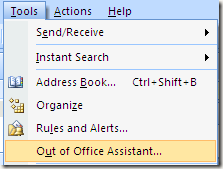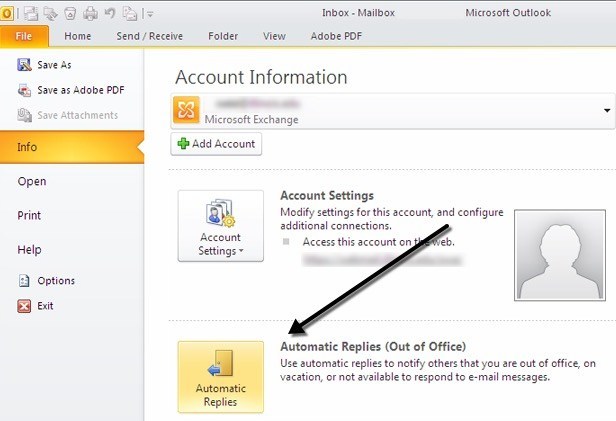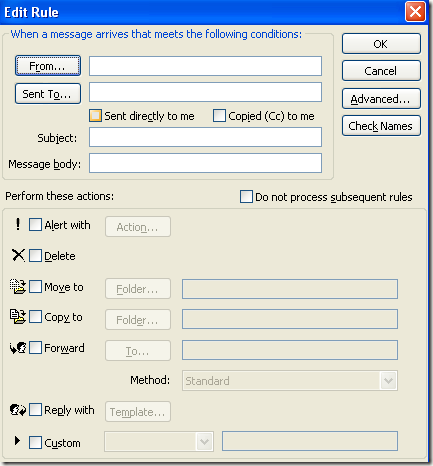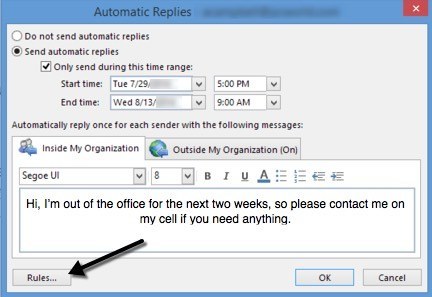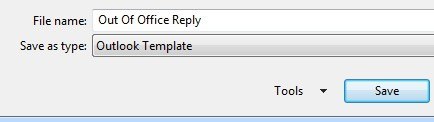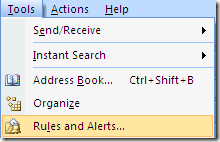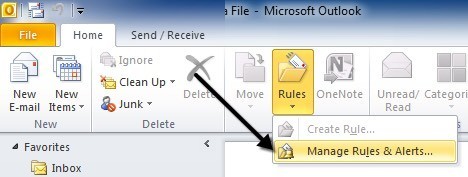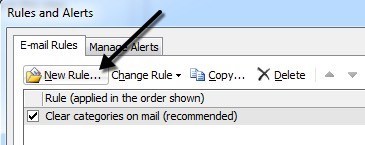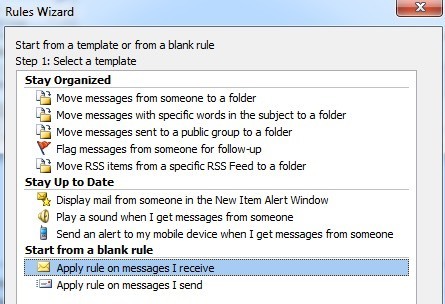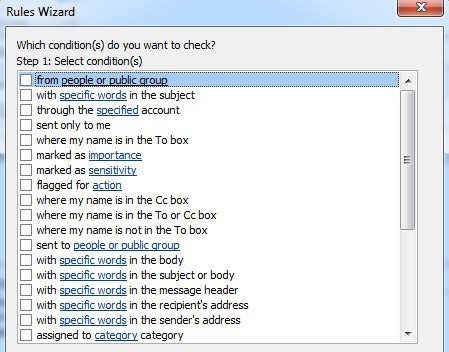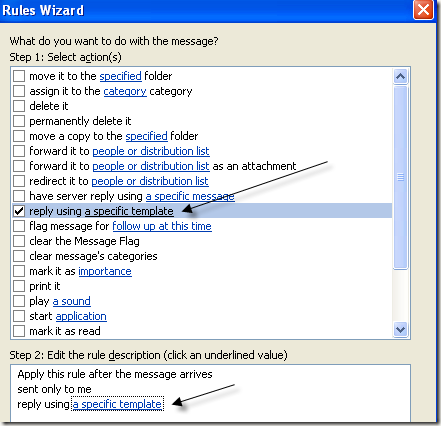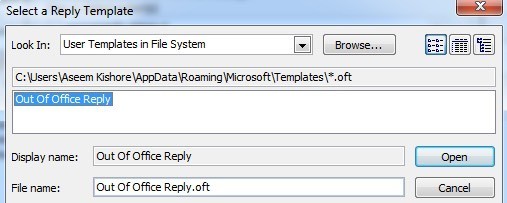Sair do escritório em breve e precisar configurar uma mensagem Fora do escritório, Ausenteou Fériasno Outlook? Você pensaria que seria super fácil, mas infelizmente não é! Na verdade, existem duas maneiras de criar uma resposta automática e isso depende se o Outlook está autônomo ou usando o Microsoft Exchange.
Se você estiver em um ambiente corporativo e o Outlook estiver conectado ao MS Exchange, defina um A resposta fora do escritório é realmente muito fácil. Vamos passar por esse método primeiro e depois discutiremos como fazer isso se você não estiver usando o Exchange.
Mensagem do Office com o Exchange
No Office 2007 e versões anteriores, vá para Ferramentase clique no Assistente de ausência temporária. Observe que isso deve estar lá automaticamente no Outlook 2003 e no Outlook 2007 ao usar o Exchange. Se não vir a opção, não está a utilizar o Exchange.
No Office 2010 e no Office 2013, tem de clicar em na guia Arquivo, em Infoe você verá um botão chamado Respostas Automáticas (Fora do Escritório).
No Office 2007 e anteriores, clique no botão de opção Estou atualmente fora do escritórioe digite a mensagem no AutoReplybox.
Vá em frente e coloque a data em que você vai sair e também colocar em qualquer informação de contato, caso haja é uma emergência, etc. Se você clicar em OK, todos receberão essa mensagem até você voltar a essa caixa de diálogo e alterá-la para No momento, estou no escritório.
Você pode também adicione regras às mensagens recebidas enquanto estiver fora do escritório clicando em Adicionar Regra. Isso é útil se você quiser executar determinadas ações em emails provenientes de pessoas diferentes. Por exemplo, se você receber um e-mail de um cliente, poderá encaminhá-lo para seu telefone ou responder com um modelo de e-mail diferente daquele usado para funcionários internos. Se você não souber como usar regras, leia minha postagem anterior em como criar regras do Outlook.
No Outlook 2010 e 2013, é um pouco diferente. Ao clicar em Respostas automáticas, você verá uma caixa de diálogo pop-up como a mostrada abaixo.
Selecione o botão Enviar respostas automáticase, em seguida, marque a caixa Enviar somente durante este intervalo de tempose souber as datas exatas em que você terá desaparecido. Se você deixá-lo desmarcado, ele simplesmente deixará a resposta automática ativada até você vir manualmente e selecionar Não enviar respostas automáticas.
O que também é legal sobre esta versão é que você pode tenha uma configuração de resposta automática separada para pessoas dentro e fora de sua organização. Novamente, como nas versões anteriores do Office, você clica em Regrasse quiser adicionar exceções à resposta automática.
Mensagem de ausência do escritório sem o Exchange
Isso é ótimo se você tiver o Outlook com o Exchange, mas e se você não tiver acesso ao Assistente de ausência temporáriaou Respostas automáticas? Bem, há uma maneira de você EMULAR o assistente de ausência de escritório criando uma regra de resposta automática junto com um modelo de ausência temporária. Aqui estão os passos abaixo.
Etapa 1:Primeiro crie uma nova mensagem no Outlook como se fosse escrever um email para alguém. Não coloque nada nas caixas TO ou CC. Digite sua mensagem de e-mail ausente e coloque um assunto também.
Clique no botão Microsoft Office ou no Arquivona nova versão do Office e escolha Salvar como. Na caixa de combinação Salvar como tipo, selecione Modelo do Outlook. Digite um nome como Resposta Fora do Escritóriona caixa Nome do arquivoe clique em Salvar.
Etapa 2:Agora tudo o que precisamos fazer é criar uma regra e informar ao Outlook para usar o novo modelo de email que acabamos de criar. Para o Office 2007, clique no menu Ferramentase vá para Regras e alertas.
No Office 2010 e 2013, clique na guia Início, clique em Regrase, em seguida, clique em Gerenciar regras & amp; Alertas.
Clique em Nova regraem Regras de e-mailpara crie uma nova regra do Outlook.
Na seção Iniciar de uma regra em branco, vá em frente e clique em Verifique as mensagens quando chegaremem versões mais antigas do Office ou Aplique a regra nas mensagens que receboe em versões mais recentes do Office e, em seguida, clique em Avançar.
Em seguida, você terá que escolher quais condições, se houver, deseja verificar. Para respostas automáticas fora do escritório, normalmente não verifico nada, pois quero que seja aplicada a qualquer email que receba.
Clique em Em seguida, em Ações, marque a caixa que diz "Responder usando um modelo específico" e, na segunda caixa de texto na parte inferior, clique no link que diz um temp específicoatrasado.
Agora selecione o modelo que você criou anteriormente na lista de modelos. Se você não vir seu modelo, clique na caixa de combinação Examinare escolha Usar modelos no sistema de arquivos.
Clique em Abrire, em seguida, clique em Concluir. Agora, sempre que você receber um novo e-mail, uma resposta automática será enviada usando seu modelo de resposta automática. O Outlook lembra quem envia as mensagens também e só envia uma vez para cada endereço de e-mail.
Para desativá-la, você precisa voltar às Regras e Alertas e desmarcar a caixa ao lado da regra. Além disso, você precisa ter certeza de que o Outlook está aberto no seu computador antes de sair para que ele envie as respostas automáticas! Se você tiver alguma dúvida, fique à vontade para deixar um comentário. Aproveite!